当我们想要了解自己的电脑主板支持哪些功能或硬件时,应该如何操作呢?今天就来给大家详细讲解一下如何查看主板支持的情况,感兴趣的小伙伴们,快跟着我一起探索吧!
我们可以通过查看主板的说明书来了解其支持的功能,这需要你手中有一份主板说明书,很多人在购买电脑或更换硬件时,并不会保留说明书,这时候我们应该怎么办呢?
别担心,以下几种方法可以帮助你轻松了解主板支持情况。
利用CPU-Z软件
CPU-Z是一款免费的系统检测工具,可以提供详细的硬件信息,我们需要在电脑上下载并安装CPU-Z软件,安装完成后,打开软件,切换到“主板”标签页,你可以看到主板的制造商、型号、芯片组、BIOS版本等信息,这些信息对于我们了解主板支持的功能和硬件有很大帮助。
进入BIOS设置界面
重启电脑,在启动过程中按下F2键(不同品牌电脑进入BIOS的按键可能不同,一般为F2、Del或Esc键),进入BIOS设置界面,我们可以查看主板的制造商、型号、BIOS版本等信息,BIOS设置界面中还有很多关于主板支持的选项,如内存频率、CPU电压等,通过这些选项,我们可以了解主板对硬件的支持情况。
使用Windows系统自带的“系统信息”工具
在电脑搜索框中输入“系统信息”,然后点击搜索结果中的“系统信息”应用程序,打开后,我们会看到一个包含各种硬件信息的窗口,在“系统”一栏中,可以看到主板制造商、型号、BIOS版本等信息,在“组件”一栏中,还可以查看主板支持的硬件,如CPU、内存、显卡等。
查阅官方网站或论坛
登录主板制造商的官方网站,找到对应主板型号的页面,通常会有详细的技术参数和支持列表,我们还可以在相关论坛或问答社区中寻找关于主板支持的帖子,了解其他用户的使用心得。
通过以上方法,我们已经可以大致了解主板支持的情况,下面,给大家一些建议,如何根据主板支持来升级硬件:
了解主板支持的CPU型号:在选择CPU时,要确保其与主板兼容,否则,即使购买了更高性能的CPU,也无法发挥其作用。
关注内存频率和容量:查看主板支持的内存频率和容量,选择合适的内存条进行升级。
注意显卡接口类型:根据主板上的显卡接口类型(如PCIe),选择合适的显卡。
留意硬盘接口:了解主板支持的硬盘接口类型(如SATA、M.2),以便选择合适的硬盘。
通过今天的分享,相信大家对如何查看主板支持已经有了一定的了解,在升级电脑硬件时,一定要充分考虑主板的支持情况,避免出现兼容性问题,希望这篇文章能帮助到大家,让我们一起打造更强大的电脑吧!